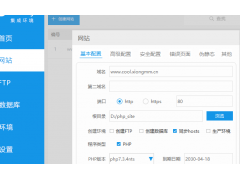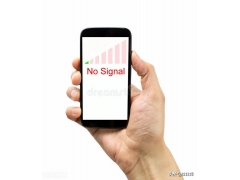不知道你们有没有遇到过这种情况:
有的时候使用打印机打印文件或者照片时,
会发现打印出来的色差就像是买家秀与买家秀一样?
这是什么问题呢?有没有办法解决呢?
那么今天就来给大家讲讲打印机色差的原因及解决办法!

1、打印机耗材问题
打印是否偏色的重要因素,在于打印耗材的优劣。
解决办法:使用质量高,品牌口碑好的碳粉、硒鼓、墨盒、墨水!

2、打印设置的问题
当打印设置不正确的时候,打印出来的色彩效果也会受到影响
解决方法:根据自己的需求选择纸张大小及质量,质量建议选择最高的!
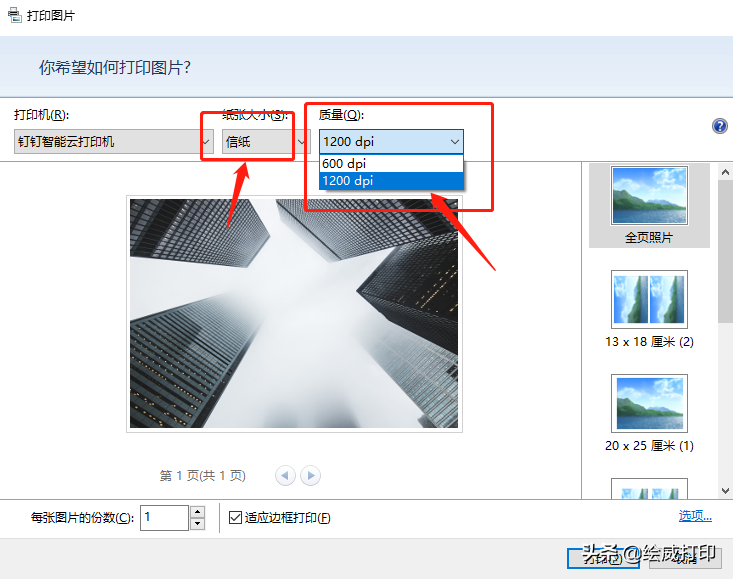
3、纸张不匹配
打印时,使用的纸张类型不正确,打印出的文件就会偏色。
打印时请使用与当前打印任务相匹配的纸。
4、文件类型问题
很多人在打印照片的时候喜欢把照片放成pdf格式t或者放在word文档里打印,
这样对图片的分辨率会有所降低,打印出来也会有一定的偏差。
这里建议打印机照片时直接选中照片,点击右键,再选择打印照片,
这样打印出来的效果会好很多哦!

最后,小绘再教大家一个家用打印机打印“打印质量检测页”的方法,
根据这个诊断结果,可以了解到你的打印机存在一些什么问题哦!学起来吧!
诊断页打印步骤如下:
(1)将纸张装进纸盒。
(2)在我的电脑“已安装软件程序列表”中找到打印机的文件夹,然后点击打印机的名称。再打开 “HP 打印机助手” 软件;(其它品牌的打印机也可以去对应的打印机官网下载助手软件))。
(3)在 HP 打印机助手 窗口上,点击 “维护您的打印机”。
(4)点击“设备服务”选项卡,然后点击“打印质量诊断页”。

——END——